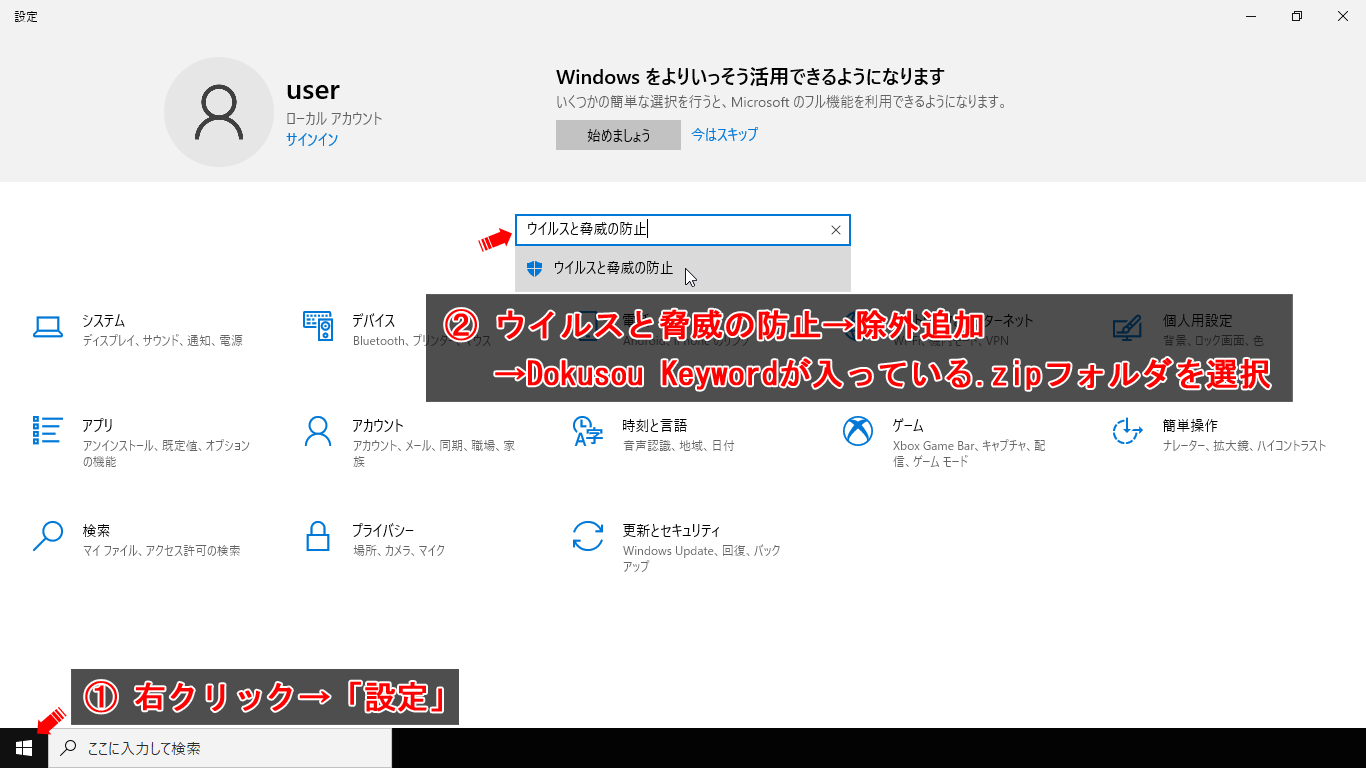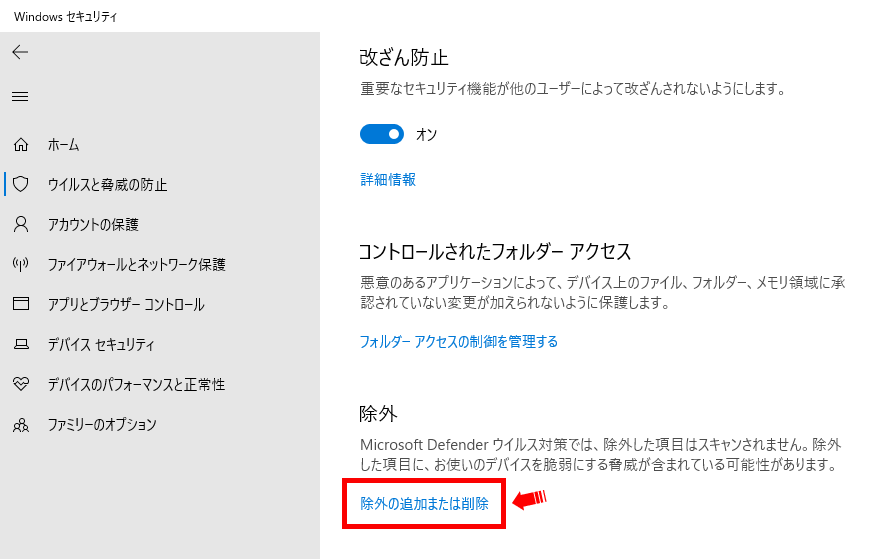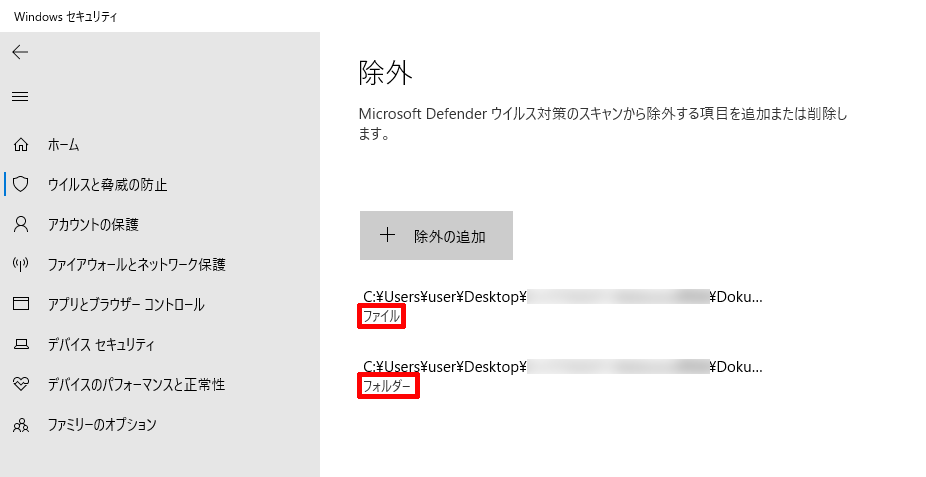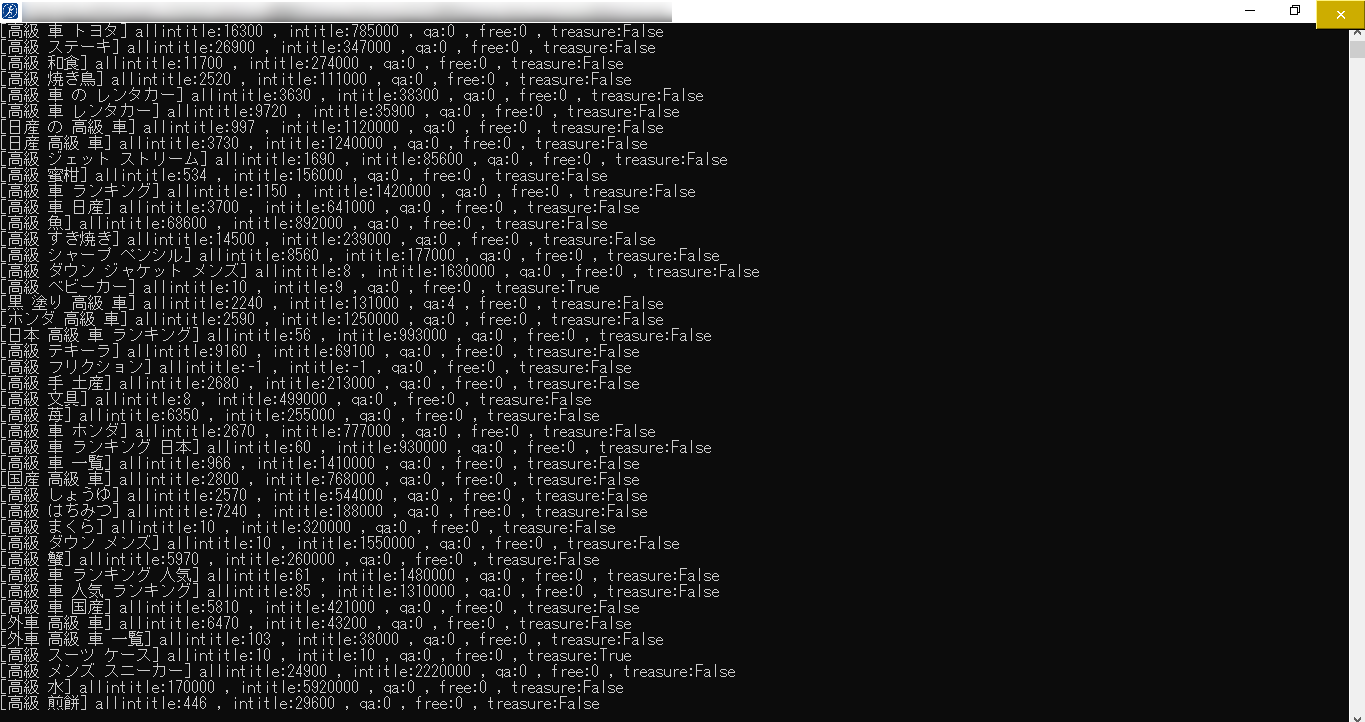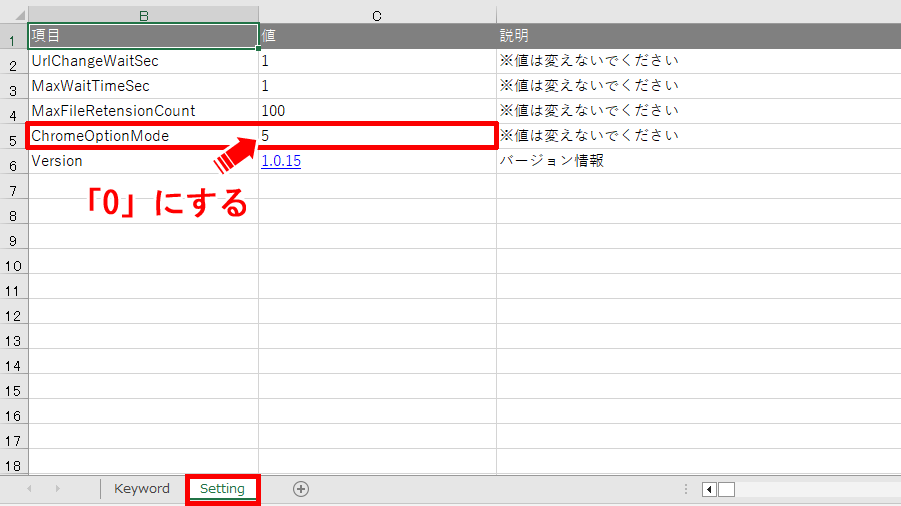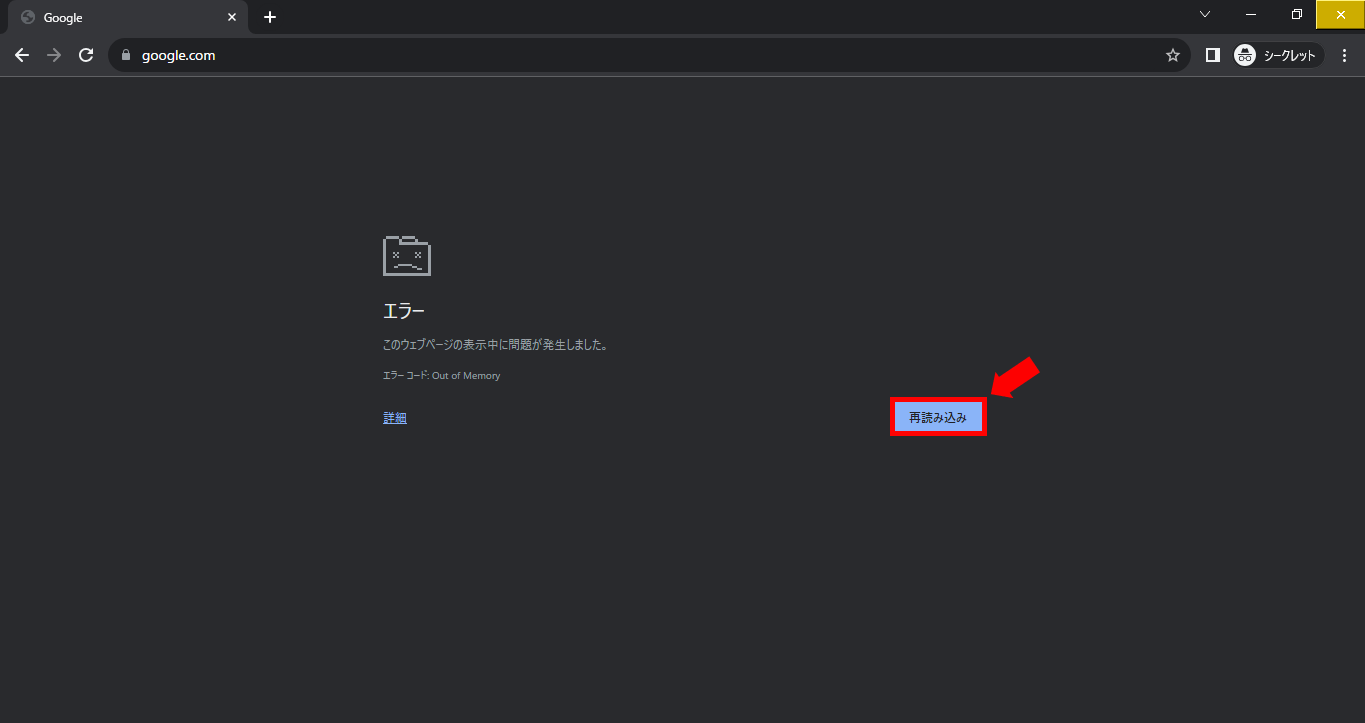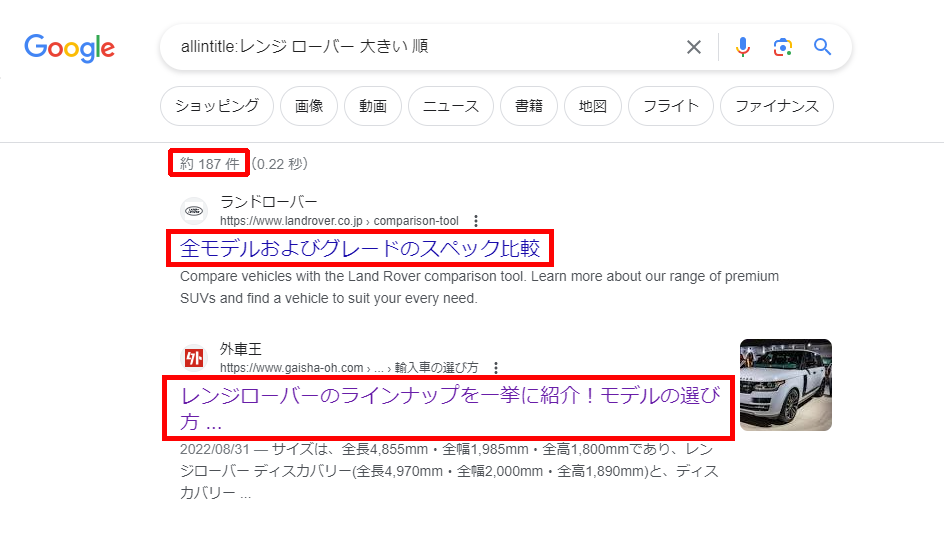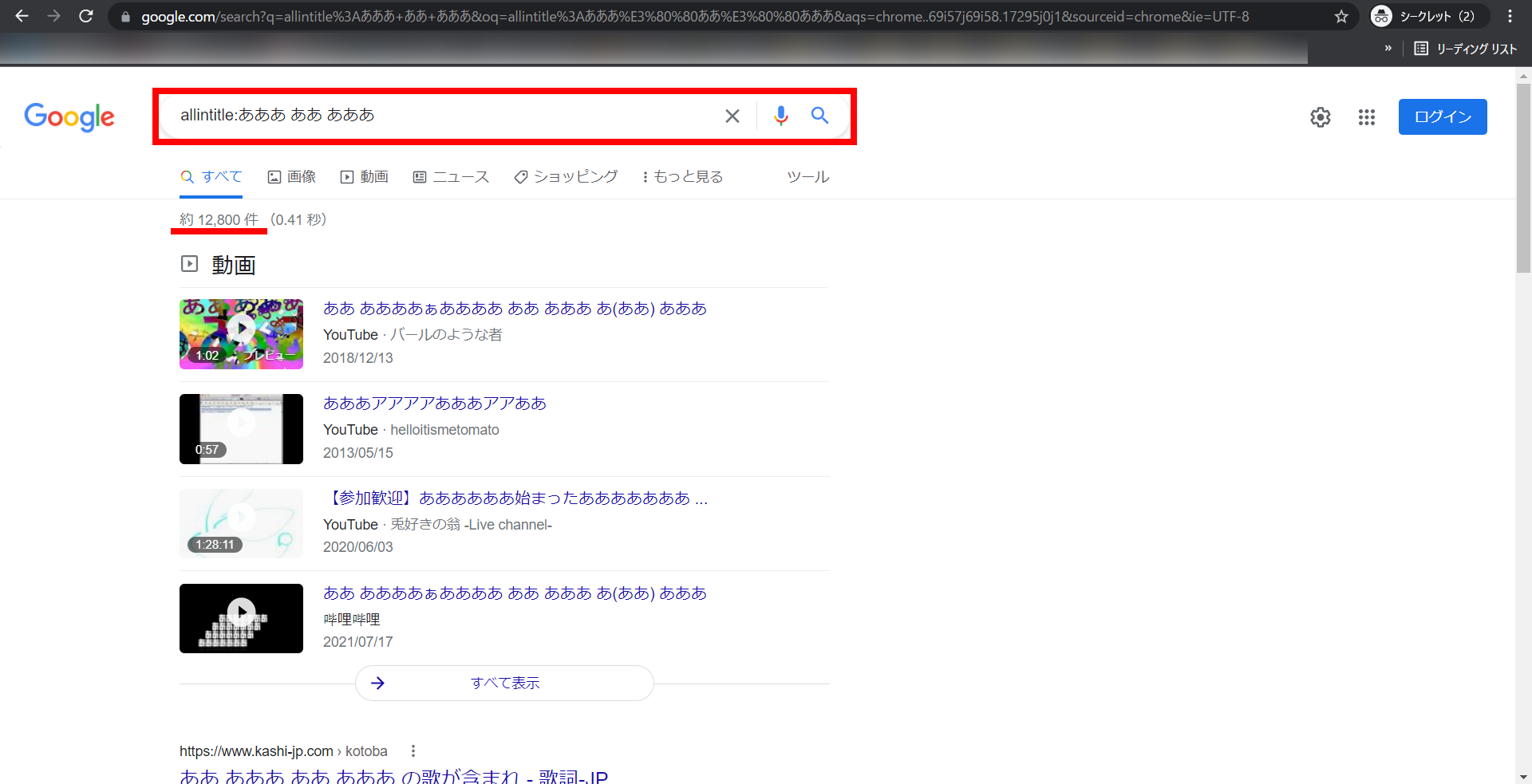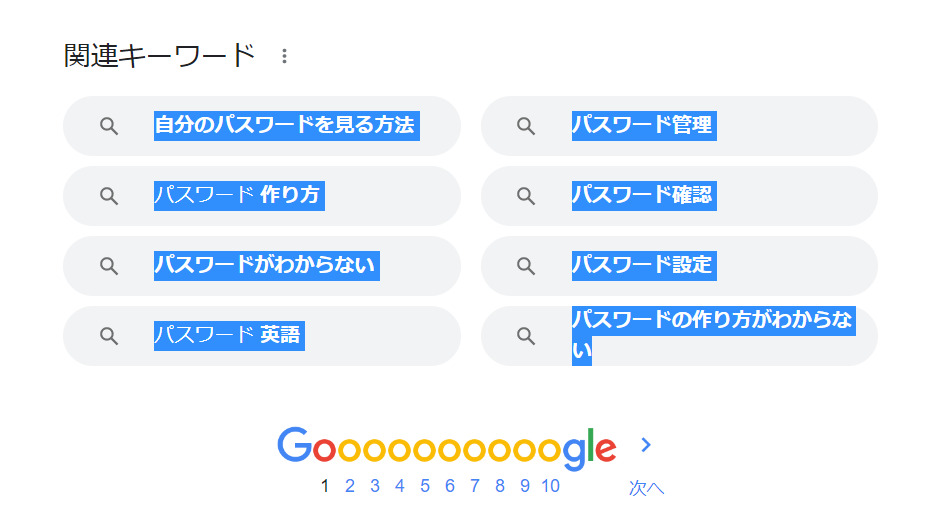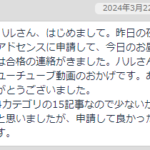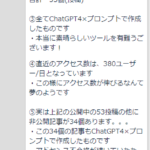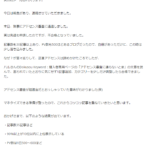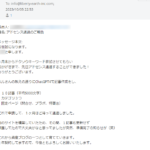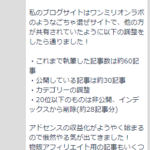Dokusou Keywordの仕様や注意点・使い方の補足
不定期で、Dokusou Keywordの仕様や注意点・使い方の補足などを更新しています。
ときどき、このページを確認していただけると有難いです。
セキュリティソフトの除外追加設定を行う
Dokusou Keywordの.zipファイルを解凍後、Windowsディフェンダーなどウイルス対策ソフトにより、以下のようなエラーが起こることがあります。
アプリケーション(dokusou.exe)が削除されてしまう
認証IDの入力時にエラーになってしまう
※「初期設定に失敗しました」「認証IDが正しくありません」など
そのため、はじめに一度だけ、以下手順でセキュリティソフトの除外追加設定を行うようにしてください。
「このファイルは危険ではないですよ」という設定をするということです。
そうすれば、Dokusou Keywordを安定して使えるようになります。
●お使いのPCの「設定→ウイルスと脅威の防止→除外追加→Dokusou Keywordが入っているフォルダを選択」
※私の場合はフォルダだけではなく、念のため、実行ファイル(dokusou.exe)も、除外追加設定しています
●ノートンセキュリティなどを使っていてフォルダを指定できない場合は、実行ファイル(dokusou.exe)を直接除外してください
●OneDriveが有効になっている場合は、起動を邪魔するので無効にしてください
除外追加設定:図解解説
もし、「Windows 11」を使っていて「除外追加項目が表示されない」という人は、次のページを参考にしてください。
OneDriveを無効にするやり方
以下動画の【11分36秒】から、OneDriveを無効にするやり方を解説してくれています。
※クリックすると【11分36秒】から再生されます
◎Mac上の仮想環境のWindows(64ビット)
本ツールはWindows用ですが、Mac上の仮想環境で使っているような方達もいるようです。
そして、Mac上の仮想環境で走らせているWindows(64ビット)・MacにパラレルデスクトップでWindowsを入れて動かしているような場合で、Mac側の仮想クラウドのようなところにDokusou Keywordをダウンロードされていると正常動作しないと報告を受けています。
この場合は、Dokusou Keywordのダウンロード先を→Cドライブのダウンロードフォルダにすることで正常動作するようです。
※ただし、私(ハル)自身はこのように使ったことがないため、詳しく言及できません
Dokusou Keywordが途中停止してしまう
稀に、Dokusou Keywordが起動中に途中停止して動かなくなってしまう人がいるようです。(4件だけ報告有り)
例えば、以下のようにキーワード調査が進まなくなり、「右上の×ボタンも機能しない」「outputファイルにデータも残らない」というような症状です。
これは、アプリケーションの動作に影響を及ぼす拡張機能の追加やメモリーを消費するプログラムを動かすなど、PC環境の変化も原因となり起こり得ることです。
タブを立ち上げ過ぎて、CPUの使用率が100%になってしまい、これを一定時間継続することで起きたりもします。(ラッコキーワードを開いているとCPUの数値が大きく上昇するので閉じたほうが良いです)
もし、この症状が出てしまった場合は、一旦、keyword.xlsx のシート2(setting)の“ChromeOptionMode” を半角で「0」にし、「上書き保存」してから、もう一度起動してみてください。
※通常は「5」になっています
すると、ブラウザが立ち上がり、調査がスタートします。
そして、エラーとなり途中停止してしまった画面で「再読み込み」をクリックすれば、調査は再開され最終的にoutputファイルにもデータは出力されます。
※応急処置的な対応となりますが、該当者は試してみてください
ロボット認証が出現
※ロボット認証出現の報告はこれまでに2件だけです
滅多にありませんが、ロボット認証が出現して情報取得できない場合は、ツールの使用を一定期間やめてください。
Google Chromeにて適当なキーワードで手動検索してロボット認証をクリアしたり、ネットサーフィンをするなどして、人間の挙動をGoogle側に伝える必要があります。
Googleが「このIPはちゃんと人間が使っているな」と、判断してくれればツールが正常稼働するようになるからです。
※人間がさわらずにツールだけ動かしているとロボット認証は出やすくなります
※手動検索するときのキーワードは「レクサス 中古」「ポルシェ 人気 モデル」など、何でもOKです
ただし、過去にDokusou Keyword以外のスクレイピングツール(コンパスやキーワードスカウターなど)を使っていて、すでにIPがGoogleのブラックリストに載っている場合は、厳しいです。
また、ツールの使用を止める時間や期間の正確な数字はわかりません。
数時間で改善したり数日かかってようやく使えるようになったりするケースもあるようだからです。
その他エラーについて
その他エラーによりDokusou Keywordが正常動作しない場合は、原因を調査させていただきますので、logフォルダ内に溜まっている「エラーが起きた時のlog」を、次のメールアドレスに送ってください。
■連絡先
>>info@liberty-earth-inc.com
※定休日:土日祝
Dokusou Keywordのバージョンアップ
Google検索結果の仕様(HTML)は、不定期で大きく変わることがあります。
これにより、Dokusou Keywordで一時的にエラーが起こることもあります。
検索結果の仕様変更は、こちらでも常に確認しているため、事象が発生したらDokusou Keywordをバージョンアップさせて、再配布するので安心してください。
ただ、このときプログラムの変更作業が必要となるので、再配布までにある程度のお時間をいただくことを予めご了承ください。
現在の最新バージョン
現在の最新バージョンは、Dokusou Keyword_V.3.0.11 です。
使用中のバージョンが最新でない場合は、Dokusou Keyword_V.3.0.11 を再ダウンロードしてください。
キーワード選定時の注意点
たとえ、各お宝判定が出たとしても、「間違いキーワード」は上位表示しにくいので使わないようにしてください。
これは、すべての判定に関する注意点で、例えば「ゴリブリ(ゴキブリ)」などです。
他にも、「せく し ー ぞ ー ん メンバー」といようなキーワードはも「間違いキーワード」の部類に入りますので、お宝キーワードではありません。
あとは、「株価」なども注意してください。
例えば、「くら寿司 株価」と検索するとYahoo!ファイナンスが1位に出てくるのですが、このときのYahoo!は最強なので勝つことはできません。
つまり、ファイナンス系キーワードでYahoo!のQ&A判定が出ていたら、逃げるようにしてください。
そして、YMYL領域のキーワードも使ってはいけないです。
YMYLとは、Your Money or Your Lifeの頭文字を取った言葉であり、人々のお金、健康、生活に大きな影響を与えるジャンルを指します。
YMYL(Your Money or Your Life)は、Googleがウェブサイトの品質を評価する際に使用する用語で、ユーザーの「お金」または「生活」に大きな影響を及ぼす可能性のあるコンテンツを指します。
Googleは、これらのページに対して特に高い品質基準を設けています。
YMYLの領域には以下のようなものが含まれます。
- 金融情報:投資、税金、退職計画、住宅購入、保険など、ユーザーの財政状況に影響を及ぼす情報。
- 健康と安全:病気、栄養、メンタルヘルス、医療、薬物など、ユーザーの健康や安全に影響を及ぼす情報。
- 法的情報:法律や政府のサービスに関する情報。
- ニュースと現在の出来事:国際的な出来事、ビジネスと政治、科学と技術などの重要なニュース。
- その他:その他、ユーザーの生活に重大な影響を及ぼす可能性のある情報。
Googleは、これらのYMYLページが誤った情報を提供すると、ユーザーに深刻な影響を及ぼす可能性があると認識しています。
そのため、これらのページは、専門知識、権威性、信頼性(E-A-T)の観点から特に厳しく評価されます。
これは、Googleがユーザーに最も信頼できる情報を提供することを目指しているためです。
とにかく、金融ジャンルや健康関連のキーワード、それから法律関連のキーワードなどは、たとえ狙い目の判定が出ていても上位表示しない可能性の方が高いので、扱わないようにしてください。
◎allintitle数・intitle数の精度と「aim」判定について
そもそもGoogleは、allintitle数・intitle数が検索するたびに数字が変わるという不安定な要素を含んでいます。
- 通常のウインドウで検索したときと、シークレットウインドウでの検索では数値が異なります
※必ずシークレットウインドウで数値を確認するようにしてください - シークレットウインドウで数値を確認しても、30分後に検索し直したら数値が少し変わっていることもあります
※若干の変動はGoogleの現状なので仕方ないでことであり大した問題でもないです - Dokusou Keywordの調査結果で、allintitle・intitleが「-」となっていても手動で調査するとallintitle・intitle件数が表示されることもあります
そのため、「aim」判定が出たキーワードを使用する場合は、念のためシークレットウインドウにてallintitle数・intitle数を再確認してから執筆するようにしてください。
※その他の判定は関係ありません
※allintitle・intitleが「-」になっているキーワードが多い場合は「そのまま無視する」or「再調査する」をご自身で自由に選択してください
手動検索時にallintitle・intitle数が異なる事象
手動検索時にallintitle・intitle数が異なる事象は、100%Googleの問題でこちらは一切介入できません。
つまり、許容するしかない不安定要素となります。
そのキーワードについては、「その時点でallintitle・intitle数がその数字だった」として諦めるしかない「aim」判定にのみ起こる不安定要素となります。
いずれにしても、「aim」判定は目視でイケるかどうかを判断するので、特段問題ないと判断しています。
ただし...
allintitle・intitleコマンドが正常に効かない
不定期で、allintitle・intitleコマンドが正常に効かなくなることもあります。
例えば、「allintitle:レンジローバー 大きい順」と検索したとき、記事タイトルに「レンジローバー 大きい順」と入っていないにも関わらず、ヒットして件数に含まれてしまうことがあるのです。
※↓「レンジローバー 大きい順」というキーワードがすべて記事タイトルに入っていないにも関わらずヒットしている
特に最近のGoogleは、AI関連のアップデートを頻繁に繰り返していてかなり不安定です。
いずれallintitle・intitle数が取得できなくなる可能性もあります。
もし、そうなった場合は、allintitle・intitle数の取得を潔く諦めるしかありません。
ただ、「Q&A」「無料」「TikTok」「Insta」「エックス」「FB」判定で、十分カバーできるので全く困らないと思います。
これだけの判定があれば、記事にしきれないほどお宝キーワードが見つかるからです。
シークレットウインドウの使い方
Google Chromeブラウザ右上の「3つの点」をクリックし、「新しいシークレットウインドウ」を押します。
その後、検索窓に「allintitle:○○○ ○○ ○○○」「intitle:○○○ ○○ ○○○」と順番に入力し、それぞれの件数を確認してください。
その結果、aim判定の条件に沿っていればキーワードは使えます。
※○○○ ○○ ○○○には、適切にスペースを整えたキーワードが入ります
判定結果のズレ:原因と対策
例えば、「Q&A判定 3位」と出たのに実際に検索してみると順位が5位やランク外などズレていることがあります。
ですが、これは「調査時点では確かにその順位だった」ということになり、Dokusou Keywordの不具合ではありません。
以下2つのどちらかが原因だからです。
- Dokusou Keywordで調査してから目視確認(実際に検索)するまでに時間が経っている
※検索結果は少しずつ毎時変動しています - Dokusou Keywordで調査してから目視確認(実際に検索)するまでにGoogleアップデートが発生した
※大型のコアアップデート以外にも公表されない小型アップデートは頻繁に発生しています
これら2つが原因となり判定結果がズレることがあります。
特に②の要因では大きくズレることがあるので、必要以上にキーワード調査を行い溜め込まないよう注意してください。
こうしたことから、キーワード選定は鮮度が重要であり、記事にする直前の目視確認も大切になります。
※通常検索とシークレットモード検索でズレることもあります
Dokusou Keywordに入れるキーワード(サジェスト)の探し方
- Googleトレンド
- Wikipedia
- Yahoo!ニュース・知恵袋
- 2チャンネルなど掲示板
- ゲームサイト
- 雑誌やテレビ
- サーチコンソールに溜まったクエリ
- 様々なWEBサイト
上記のような媒体から親キーワードを適当に決めてラッコキーワードで収集したり、実際にGoogle検索してページ下部にある関連キーワードを収集したりしています。
ページ下部の関連キーワードについてはクリックすると永遠に出てくるので結構な数が集まります。
それらをメモ帳にコピペして奇麗に並べた後、キーワードプランナーで検索ボリュームを確認し、調査したいキーワードだけをDokusou KeywordにかけるようにすればOKです。
ただし、これは「PV集め重視のごちゃ混ぜサイト向けのキーワード収集方法」となります。
そのため、専門サイト(特化サイト)を作る場合は、親キーワードを決めてラッコキーワードなどでサジェスト収集するのが基本です。
プレステージモーターズなどが参考になると思います。
※現在は更新停止&放置
Googleアドセンスの申請について
Googleアドセンスの申請は10記事ほどで通ります。
「記事が悪すぎて通らない!」という例外もあるので100%ではありませんが、基本的には10記事ほどで大丈夫です。
ただ、プライバシーポリシーや特定商取引法に基づく表記も必要になるので、次の通りにしてください。
- 投稿記事=10記事
- プライバシーポリシー=1記事(グローバルメニューorフッターメニューに設置)
- 特定商取引法に基づく表記=1記事(グローバルメニューorフッターメニューに設置)
- お問い合わせ=1記事(グローバルメニューorフッターメニューに設置)
- カテゴリーは1個~3個
これだけで余裕で通ります。
それぞれの書き方は、ワンミリオンLABOやプレステージモーターズに飛んでいただき、丸パクリのコピペでOKです。
お名前や連絡先などはご自身に修正してください。
動画解説 ※2:19~
アドセンス審査に通らないとき
最近の傾向として、「有用性の低いコンテンツ」というポリシー違反でアドセンス審査に落ちる人が多いです。
ですが、「有用性の低いコンテンツ」であれば全く気にしないでください。
そもそも、アドセンス審査は超適当に行われているからです。
例えば、コンテンツクオリティーは全く変わらないのに1発合格する人や40回くらい審査に出してようやく通過した人もいます。
そのため、以下を繰り返せばいずれ通るので、仮に10回くらい審査に落ちたからと言って落ち込まないようにしてください。
- 新たに1記事追加→審査に出す→審査にまた落ちてしまった...
→新たに1記事追加→審査に出す→審査にまた落ちてしまった...
→新たに1記事追加→審査に出す→ようやく審査に合格!
ただし、投稿記事数・プライバシーポリシー・特定商取引法に基づく表記・お問い合わせ・カテゴリーなどが適切であることも必須条件となります(サイト診断などは行っていないので予めご了承ください)
また、何の変化もなく再審査に出すわけにはいかないので、1記事は更新して審査にだしましょうね、という意味なので、審査中にいくらでも記事は更新して良いです。
審査中だからといって記事更新を止める必要はないということです。
動画解説
※以下、アドセンスの合格事例を6つだけ掲載しておくので、クリック&拡大でご覧ください
- ①
- ②
- ③
- ④
- ⑤
- ⑥
◎ キーワードプランナーの検索ボリュームについて
キーワードプランナーは、Google広告を出稿しないと「10~100」「100~1000」というように正確な検索ボリュームが表示されません。
それでも大きな問題にはならないのでご安心ください。
サイトが育つまでは、「100~1000」のお宝キーワードを攻めるようにし、上位表示するキーワードが増えてきたら「1000~10000」を狙うようにすれば良いからです。
なお、検索ボリュームが50・500・5000・50000、と表示されている場合は、次のような意味合いです。
- 0
- 50=10~100
- 500=100~1000
- 5000=1000~10000
- 50000=10000~100000
※当たり前ですが、検索ボリューム「0」のキーワードをコンテンツ化してもアクセスが来ない=意味ないです